Slackチャネルを削除する方法
スラック は、ビジネスプロジェクトとコミュニティプロジェクトの両方で人気のあるコミュニケーションおよび組織化ツールです。 しかし、会社やグループを辞めた場合、その寿命が尽きた場合、またはメンバーからのメッセージに煩わされたくない場合は、削除する方法があります。 Slackチャネル 永久に。
この記事では、アクティブなチャネルとアーカイブされたチャネルの両方を削除する方法を学習します。
アクティブなSlackチャネルを削除する方法
作成したチャンネルがあり、それらを削除したい場合は、数回クリックするだけで削除できます。
Slackでチャンネルを削除することは永続的です。 そうする前に、そのチャット履歴に何も必要ないことを絶対に確認してください。 あなたがそうするかもしれないと思うなら、考慮してください チャネルのアーカイブ 代わりは。
Slack Webまたはデスクトップクライアントを開きます(または、次のようなサードパーティの集合チャットアプリを介して) ランボックス).
-
を選択 チャンネルの詳細を表示する チャンネルウィンドウの右上にあるアイコン(「情報」アイコンに似た、円で囲まれたiです)。

-
を選択 もっと アイコン(3ドットメニューです)。
![Slackの[その他]メニューの場所。](/f/5342a1dc4c51ea896e017b1608acb325.jpg)
-
選択する 追加オプション.
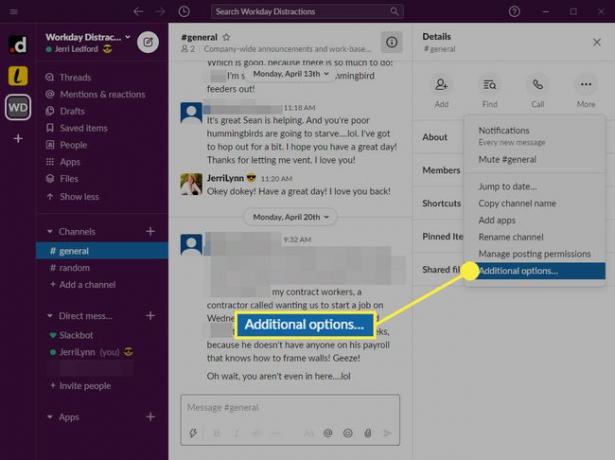
-
選択する このチャンネルを削除する.
![Slackの[チャンネルの削除]オプション。](/f/fecf67cd507adc87bbb223f66d3e25e2.jpg)
場合によっては、選択する必要があります もっと > 追加オプション > このチャンネルを削除する.
-
横のボックスにチェックマークを付けます はい、このチャンネルを完全に削除します. 次に、 このチャンネルを削除する、 また。
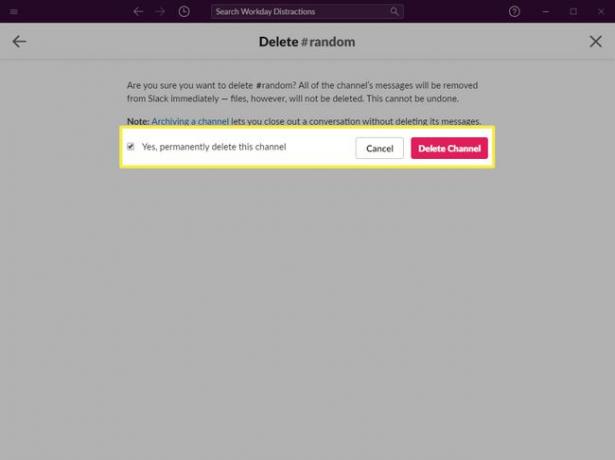
アーカイブされたSlackチャネルを削除する方法
アーカイブされたチャネルでのSlack削除チャネルアクションは、アーカイブされていないチャネルを削除するのと同じくらい簡単です。追加の手順がいくつか必要です。
削除するのではなくアーカイブしたいチャンネルがある場合は、チャンネル名を右クリックして、 追加オプション. の上部に 追加オプション ページ、選択 このチャンネルをアーカイブする 次に、チャンネルをアーカイブすることを確認します。
-
を選択 チャネルブラウザ.
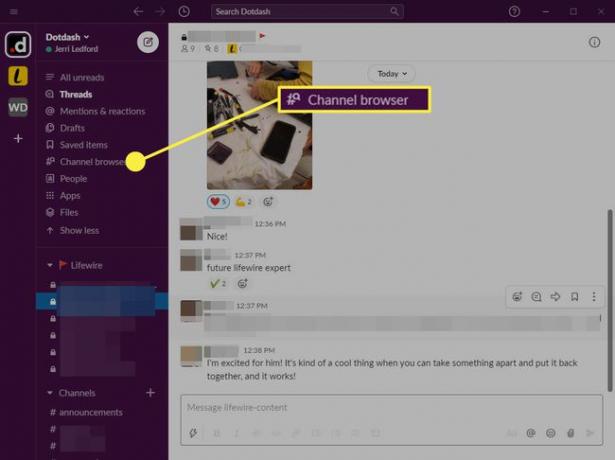
-
選択する フィルター > すべてのチャネルタイプ、次に選択します アーカイブされたチャネル ドロップダウンメニューから。
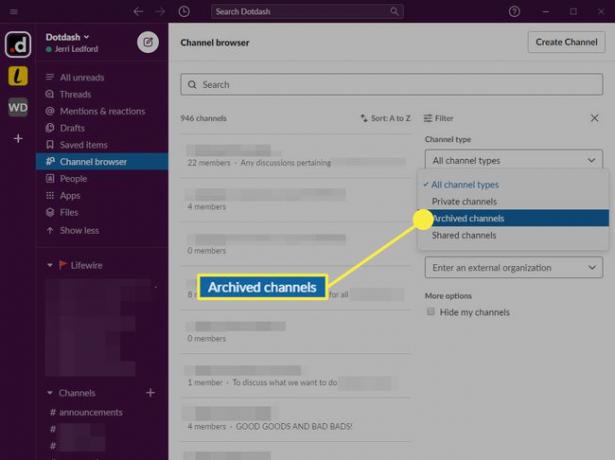
-
削除するチャンネルを選択します。 次に、 もっと アイコンをクリックし、 アンアーカイブ[チャンネル名].
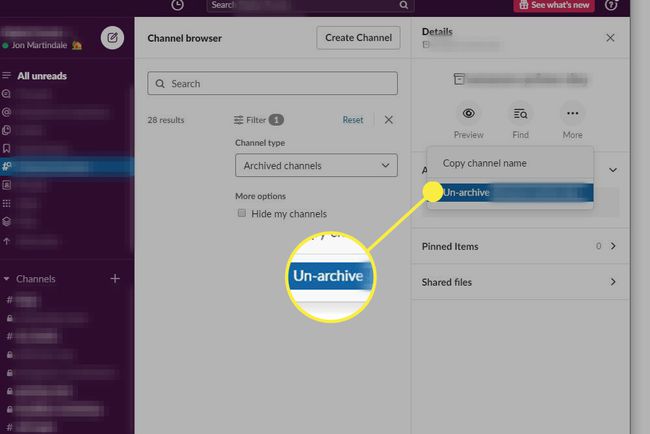
を選択 もっと アイコンをもう一度選択し、 追加オプション.
横のボックスにチェックマークを付けます はい、このチャンネルを完全に削除します. 次に、 このチャネルを削除します。
Slackチャネルを削除する必要があるのはなぜですか?
Slackは素晴らしいです あらゆる人とコミュニケーションをとる方法特に、大規模な組織内のさまざまなグループやコミュニティ間で。 しかし、永遠に続くチャンネルはありません。 ある日は非常に重要であるが、次の日は不要になった特定のプロジェクトに対応するニッチなトピックやチャネルがあるかもしれません。
1つのチャネルでパーティーを開催してからパーティーを開催する場合は、チャネルを削除する方が簡単な場合があります。 それはあなたのSlackインターフェースを少しきれいにするかもしれません、または 個人情報を隠す 詮索好きな目からアクセスする必要がなくなったこと。
Slackチャネルを削除できるのは誰ですか?
Slackで誰もがチャンネルを削除できるわけではありません。 可能であれば、新入社員はオフィスの主要なコミュニケーションプラットフォームに夢中になり、次の場合はすべてを削除する可能性があります。 彼らは彼らが何をしているのかわからない、あるいは恨みと悪意のある誰かがあなたに大混乱を引き起こす可能性があります チーム。
Slackチャネルを削除できるのは、ワークスペースの所有者と管理者だけです。 ただし、それを行うために有料アカウントのサブスクリプションは必要ありません。 Free、Standard、Plus、およびEnterprise Goldアカウントはすべて、SlackのSlackチャネルを削除できます。
